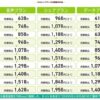月0円~の格安SIMカード『0SIM by So-net』購入レビュー04、iOS(iPad)でAPN設定する
公開日:
:
その他、最新情報 0SIM, So-net, デジモノステーション, モバイル通信
この記事にはアフィリエイト広告・広告が含まれています。
ソネットが提供する月額0円で499MBまで通信できる格安SIMカード『0SIM by So-net』購入レビュー第4回目は『iOS(iPad)』でAPN設定した話です。

『0SIM by So-net』購入レビュー、iOS(iPad)でAPN設定
前回のAndroidスマートフォン「Nexus 6」でのAPN設定に続き、今回は『0SIM by So-net』をAppleのSIMフリー版「iPad Air」にインストールしました。

Nexus 5付属のSIMカード取り出しツールでは長さが足りないのでクリップでSIMトレイを取り出しました。
APN設定
「iPad Air」はブルーライトカットアプリなどの関係でバージョン7.0.3となっています。
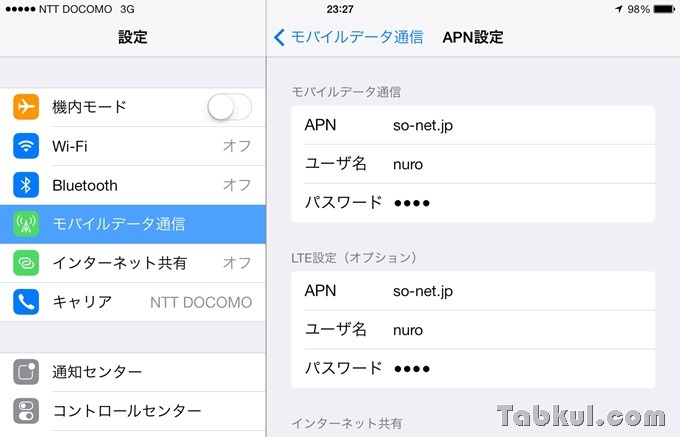
「iPad Air」の設定メニュー→モバイルデータ通信と辿り、APN設定を開きます。
前回のAndroid設定時と同じくAPNに”so-net.jp”、ユーザ名とパスワードに”nuro”と入れて1つ前の画面に戻ります。
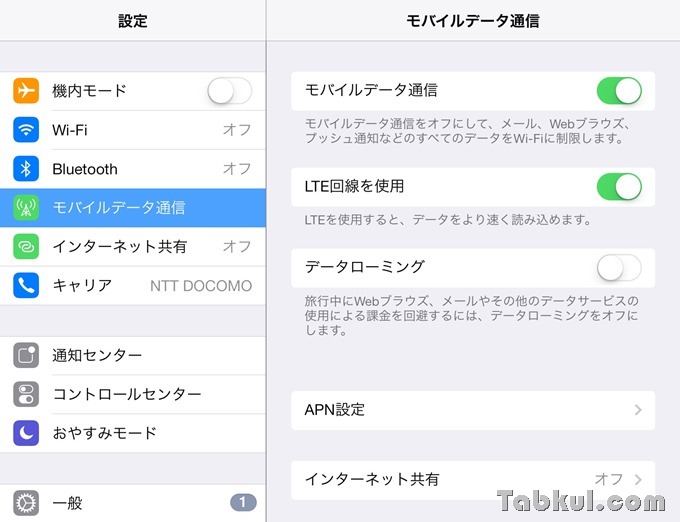
”モバイルデータ通信”と”LTE回線を使用”にチェックを入れたら「Wi-Fi」をオフにしてインターネットでブラウジングを行い問題なく接続できたら完了です。
デジモノステーション 2016年02月号のアマゾン価格
デジモノステーション 2016年02月号
エムオン・エンタテインメント (著)
紙の本の価格:620円
価格: 620円
レビュー9件(2015/12/26現在)
『0SIM by So-net』を用いたスピードテスト結果などは次の記事一覧より確認できます。

気付けばブログ執筆そのものがライフワーク。ども、タブクル管理人です。
かつて夢見た「タブレットやスマホを操り、生産的な活動をする未来」。最近は、その実現を加速させるAIに夢中です。AIは思考力を奪うという意見もありますが「どう使うか、どんな指示を出すか」と、以前より思考力が試される時代の幕開けだと思います。